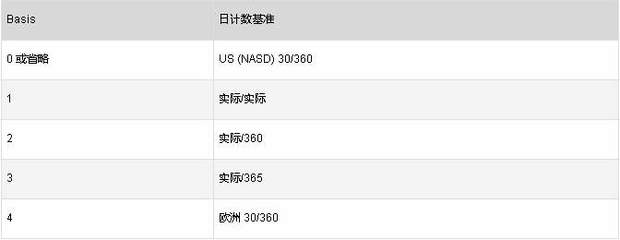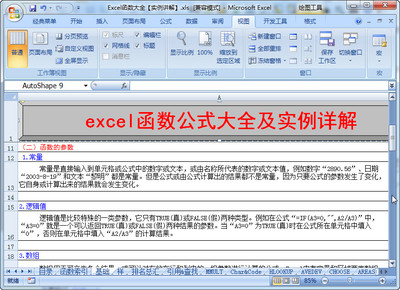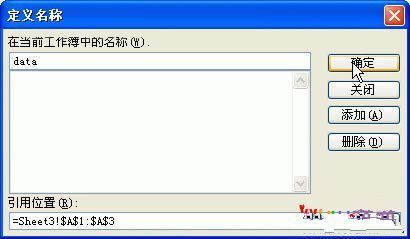http://www.excelpx.com/X_AdvCom_Get.asp?UserID=312114
用SUM求和函数来处理考勤统计或合计工资、奖金和津贴的总数时,若引用的单元格区域没有数据,Excel仍然会计算出一个结果“0”(图1),这些“0”毫无意义,不仅影响表单数据的查看,而且打印出来也不符合财务和统计报表规定,该怎么办?手动一个个地删除显然不可取,笔者这里提供几种方法或许对你有用。
我们以教职工缺勤统计表为实例来看看具体实现方法:
方法一:去除视图中的“0”值显示
点击“工具→选项”,在“选项”窗口中点击“视图”,找到“零值”,单击前面的“√”即可迅速实现隐藏单元格中无意义的“0”值(图2)。
方法二:利用条件格式隐藏“0”值
选中这个工作表,点击“格式→条件格式”,在条件中单击倒三角选取“等于”,再在条件取值框中输入“0”,然后单击“格式”,在单元格格式“颜色”选取框中选取“白色”再单击“确定”回到条件格式框,单击“确定”即可完成隐藏(图3)。
提示:方法二不需要选中整个工作表,仅仅几个步骤即可实现,个人认为简单易行,建议大家采用。
方法三:单元格格式自定义法
用“Ctrl+A”选中整个工作表,右击鼠标,在出现的快捷菜单中单击“设置单元格格式”,在单元格格式对话框“数字”选项卡分类中点击“自定义”,在“类型”栏输入“0;-0;;@”(图4),最后单击“确定”即可实现。
提示:此种方法适用于单元格数值为整数的情况。
方法四:利用函数公式法
下面我们以教工奖金、课时津贴发放表为例(图5)。
在总额E3栏输入公式“=IF(((C3+D3)〈〉0),SUM(C3:D3),“”)”,然后双击“填充柄”使公式应用于所有的单元格,单击“保存”即可达到消除“0”值的目的。
提示:公式中IF函数测试SUM 函数所引用的单元格区域是否全部不等于“0”,当不等于“0”时返回true(真),反之返回fales(假)。为真时IF函数执行SUM(C3:D3),为假时在存放计算结果的E3单元格中填入空格,这样即可避免在F1单元格中出现“0”。
[url=http://www.excelpx.com/X_AdvCom_Get.asp?UserID=312114][IMG]http://www.excelpx.com/images/logo.GIF[/IMG][/URL]
1、ABS函数
函数名称:ABS
主要功能:求出相应数字的绝对值。
运用格式:ABS(number)
参数说明:number代表须要求绝对值的数值或引用的单元格。
使用举例:如果在B2单元格中输入公式:=ABS(A2),则在A2单元格中无论输入正数(如100)还是负数(如-100),B2中均显示出正数(如100)。
特别提醒:如果number参数不是数值,而是一些字符(如A等),则B2中返回不正确值“#VALUE!”。
2、AND函数
函数名称:AND
主要功能:返回逻辑值:如果所有参数值均为逻辑“真(TRUE)”,则返回逻辑“真(TRUE)”,反之返回逻辑“假(FALSE)”。
运用格式:AND(logical1,logical2, ...)
参数说明:Logical1,Logical2,Logical3……:表示待测试的条件值或表达式,最多这30个。
使用举例:在C5单元格输入公式:=AND(A5>=60,B5>=60),确认。如果C5中返回TRUE,说明A5和B5中的数值 笥诘扔?0,如果返回FALSE,说明A5和B5中的数值至少有一个小于60。
特别提醒:如果指定的逻辑条件参数中包含非逻辑值时,则函数返回不正确值“#VALUE!”或“#NAME”。
3、AVERAGE函数
函数名称:AVERAGE
主要功能:求出所有参数的算术平均值。
运用格式:AVERAGE(number1,number2,……)
参数说明:number1,number2,……:须要求平均值的数值或引用单元格(区域),参数不超过30个。
使用举例:在B8单元格中输入公式:=AVERAGE(B7:D7,F7:H7,7,8),确认后,即可求出B7至D7区域、F7至H7区域中的数值和7、8的平均值。
特别提醒:如果引用区域中包含“0”值单元格,则计算在内;如果引用区域中包含空白或字符单元格,则不计算在内。
4、COLUMN 函数
函数名称:COLUMN
主要功能:显示所引用单元格的列标号值。
运用格式:COLUMN(reference)
参数说明:reference为引用的单元格。
使用举例:在C11单元格中输入公式:=COLUMN(B11),确认后显示为2(即B列)。
特别提醒:如果在B11单元格中输入公式:=COLUMN(),也显示出2;与之相对应的还有一个返回行标号值的函数——ROW(reference)。
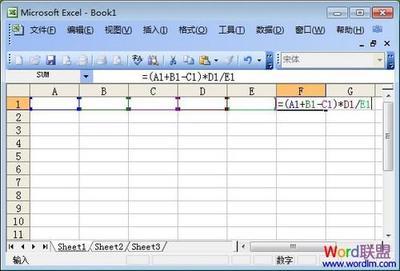
5、CONCATENATE函数
函数名称:CONCATENATE
主要功能:将多个字符文本或单元格中的数据连接在一起,显示在一个单元格中。
运用格式:CONCATENATE(Text1,Text……)
参数说明:Text1、Text2……为须要连接的字符文本或引用的单元格。
使用举例:在C14单元格中输入公式:=CONCATENATE(A14,"@",B14,".com"),确认后,即可将A14单元格中字符、@、B14单元格中的字符和.com连接成一个整体,显示在C14单元格中。
特别提醒:如果参数不是引用的单元格,且为文本格式的,请给参数加上英文状态下的双引号,如果将上述公式改为:=A14&"@"&B14&".com",也可以达到相同的目的。
6、COUNTIF函数
函数名称:COUNTIF
主要功能:统计某个单元格区域中符合指定条件的单元格数目。
运用格式:COUNTIF(Range,Criteria)
参数说明:Range代表要统计的单元格区域;Criteria表示指定的条件表达式。
使用举例:在C17单元格中输入公式:=COUNTIF(B1:B13,">=80"),确认后,即可统计出B1至B13单元格区域中,数值大于等于80的单元格数目。
特别提醒:允许引用的单元格区域中有空白单元格出现
[1][2][3][4][5]下一页
 爱华网
爱华网